Kaip galime iš naujo nustatyti numatytąsias įvairių tipų failų programas sistemoje „Windows 7“.

Kitą dieną vartotojas Stealth Settings jis paklausė mūsų (savo žodžiais, bet mes tai supratome), ar yra kokia nors galimybė iš naujo nustatykite numatytąsias programas sistemoje „Windows“.. Jo problema skamba maždaug taip:
kelias dienas darbalaukyje visos piktogramos turi tą patį simbolį (tiksliau google chrome) ir visos programos ir žaidimai realiai prasideda google chrome, bandžiau pakeisti programos paleidimo režimą pvz winamp, bet kai pakeičiau piktogramą į winamp, darbalaukyje visos piktogramos pasikeitė į winamp
Ar atpažįstate situaciją? Pripažįstu, kad pirmą kartą tai patyręs, maždaug 3 dienas maldavau draugo iš naujo įdiegti sistemą. Ir tikriausiai daugelis vartotojų, kurie susidūrė su šia problema, vis dar mano iš naujo įdiegti „Windows“. yra vienintelis sprendimas. Na, tai ne taip. Sprendimas, nors tai gali užtrukti ilgiau (kai kuriais atvejais) nei iš naujo įdiegti „Windows“ (taip, nuobodu), yra labai paprastas.
Kaip galime iš naujo nustatyti numatytąsias programas arba kaip nustatyti numatytąsias programas, kurios atidaro įvairių tipų failus sistemoje „Windows 7“
- Spustelėkite Numatytosios programos į Pradėti meniu (jei pritaikėte pradžios meniu ir jūs pašalinote šią parinktį, įveskite numatytosios programos į Paieškos programos ir failai arba atidaryti Valdymo skydelis Jūs naršote Catre Programos > Numatytosios programos), tada spustelėkite Susiekite failo tipą arba protokolą su programa
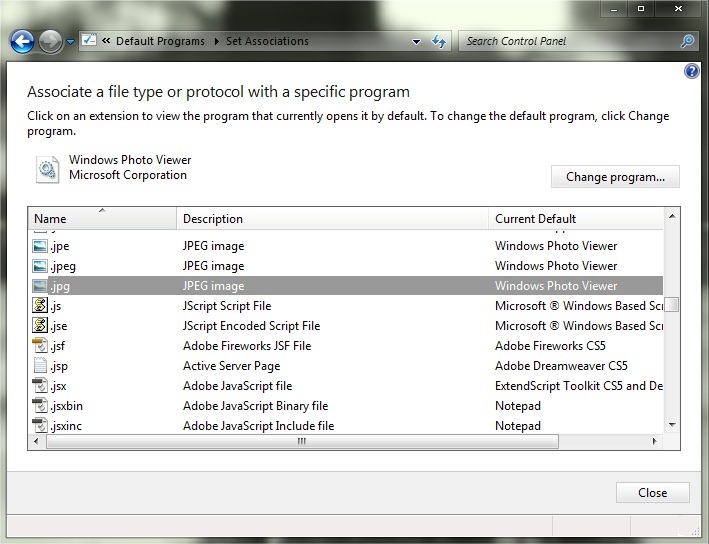
- tada pasirinkite tam tikro tipo failą (ty priklausomai nuo pratęsimas) ir spustelėkite Pakeiskite numatytąją programą
- atsidariusiame lange, jei tarp rodomų programų yra ir tos, kurios tinka pasirinktam failo tipui, spustelėkite ją, tada Gerai. Jei norimos / būtinos programos nėra tarp rodomų, spustelėkite Naršyti Tada naršykite diegimo aplankas pasirinkite jį ir spustelėkite Atidaryti.
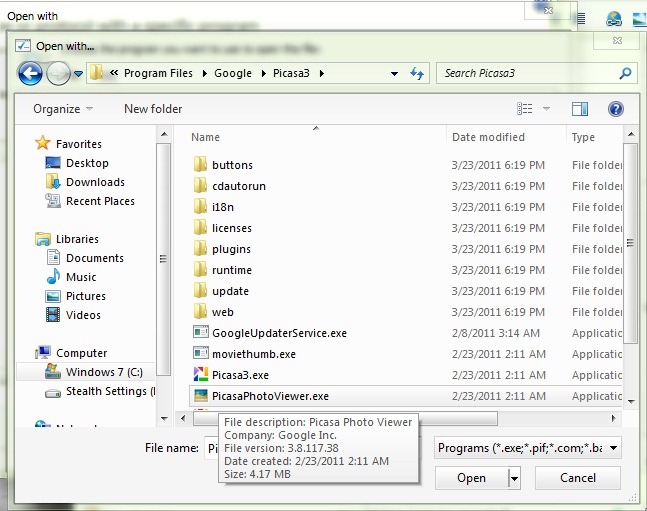
- kartoti kiekvienam failui, kurio numatytąją programą norite pakeisti.
Taip pat galite pakeisti numatytąsias programas „Windows 7“, navigacija į Valdymo skydelis > Numatytosios programos > Nustatykite numatytąsias programas, tada pasirinkite numatytąsias programas, kuriomis atidarysite tam tikrų tipų failus (metodas gali būti šiek tiek greitesnis, jei neprieštaraujate, kad naudojant tą pačią programą būtų atidaromi skirtingi failai, pvz. gif, png ir jpg prieš „Windows Viewer“.).
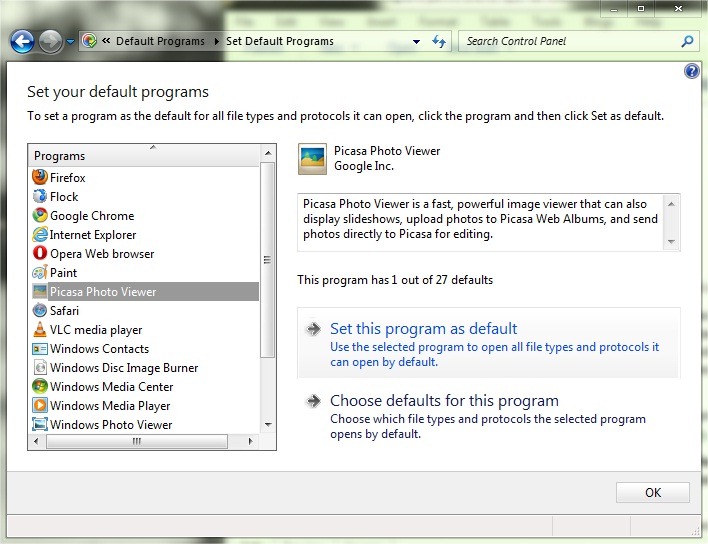
Jei šie du metodai atrodo pernelyg nuobodūs arba jie atims per daug laiko, galite atsisiųskite pataisymus iš kurių tau reikia Septyni forumai.
Pastaba: XP ir Vista vartotojai gali pakeisti numatytąsias programas meniu Pradėti > Visos programos (XP) / numatytosios programos (Vista) > Nustatykite programos prieigą ir (kompiuterio) numatytuosius nustatymus, tada pasirinkite vieną iš parinkčių:
- Kompiuterio gamintojas (jei įsigijote kompiuterį su įdiegta „Windows“, ši parinktis iš naujo nustatys numatytąsias programas, kurios „buvo“ su kompiuteriu)
- „Microsoft Windows“ (numatytosios programos bus pasirinktos tik iš firminių programų „Microsoft“)
- Ne Microsoft (numatytosios programos bus pasirinktos tik iš programų, kurios neturi parašo „Microsoft“)
- Paprotys (galite pasirinkti, kurias programas norite naudoti kaip numatytąsias įvairių tipų kompiuteryje esantiems failams)
Slapti nustatymai – Iš naujo nustatykite numatytąsias programas sistemoje „Windows 7“.
Kaip galime iš naujo nustatyti numatytąsias įvairių tipų failų programas sistemoje „Windows 7“.
Kas naujo
Apie Stealth
Aistruolis technologijai, nuo 2006 m. su malonumu rašau StealthSettings.com. Turiu didelę patirtį operacinėse sistemose: macOS, Windows ir Linux, taip pat programavimo kalbose bei tinklaraščių platformose (WordPress) ir internetinėms parduotuvėms (WooCommerce, Magento, PrestaShop).
Peržiūrėkite visus Stealth įrašusGalbūt jus taip pat domina...


Viena mintis “Kaip galime iš naujo nustatyti numatytąsias įvairių tipų failų programas sistemoje „Windows 7“.”
Aš neatlikau visų veiksmų, bet atsitiktinai radau sprendimą. Myliu tave su visu savo kokoro. <3